Comment corriger le bug INSTRUCTION_BUS_ERROR 0x2F
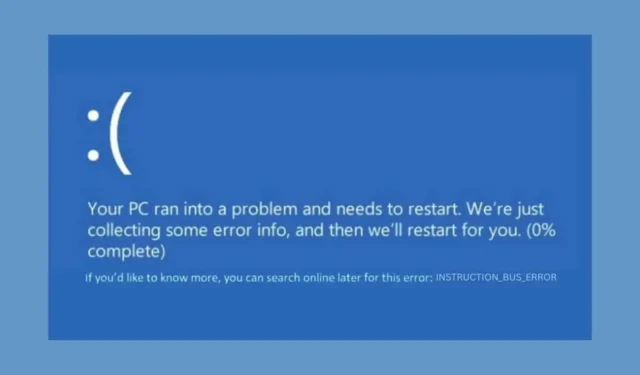
La gestion de l’erreur INSTRUCTION_BUS_ERROR peut être extrêmement frustrante, car elle ne fournit que la valeur 0x0000002F. Ce guide vous présentera différentes solutions pour vous aider à résoudre ce problème embêtant sur votre PC Windows.
Comment puis-je corriger l’ERREUR INSTRUCTION_BUS ?
1. Redémarrez votre PC en mode sans échec
- Ouvrez le menu Démarrer en cliquant sur l’icône Windows dans la barre des tâches.
- Appuyez sur la touche Maj et maintenez-la enfoncée, puis cliquez sur l’ icône d’alimentation et sélectionnez Redémarrer.
- Une fois votre ordinateur redémarré, un écran Choisir une option s’affiche. Sélectionnez Dépannage.
- Accédez à Options avancées , puis sélectionnez Paramètres de démarrage.
- Cliquez sur le bouton Redémarrer . Votre PC redémarrera à nouveau.
- Appuyez F5 sur votre clavier pour démarrer Windows en mode sans échec avec mise en réseau .
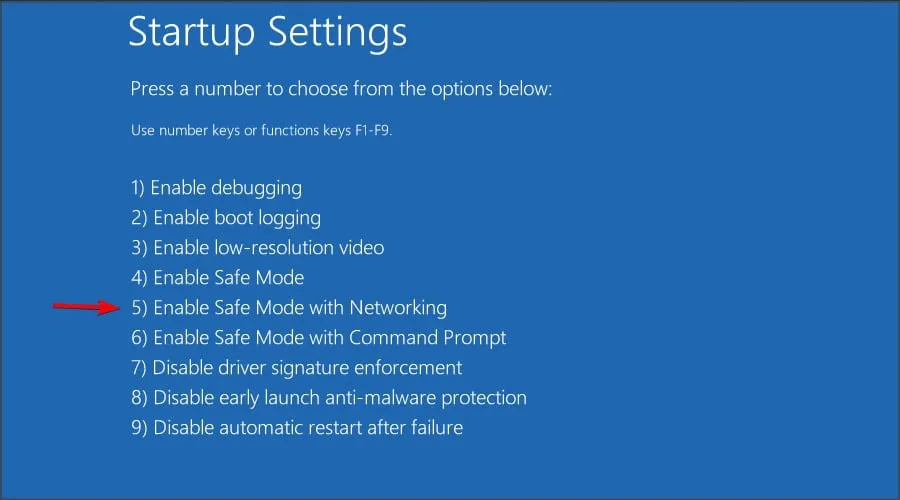
L’exécution de votre PC en mode sans échec permet de démarrer le système avec un minimum de pilotes et de services, ce qui facilite la résolution des problèmes.
2. Exécutez les commandes SFC et DISM
- Ouvrez le menu Démarrer , tapez cmd, cliquez avec le bouton droit sur Invite de commandes et choisissez Exécuter en tant qu’administrateur .
- Tapez sfc /scannow et appuyez sur Enter. Attendez que le vérificateur de fichiers système analyse et répare les fichiers système corrompus.
- Une fois l’analyse SFC terminée, tapez ou collez cette commande et appuyez sur Enter:
DISM /Online /Cleanup-Image /RestoreHealth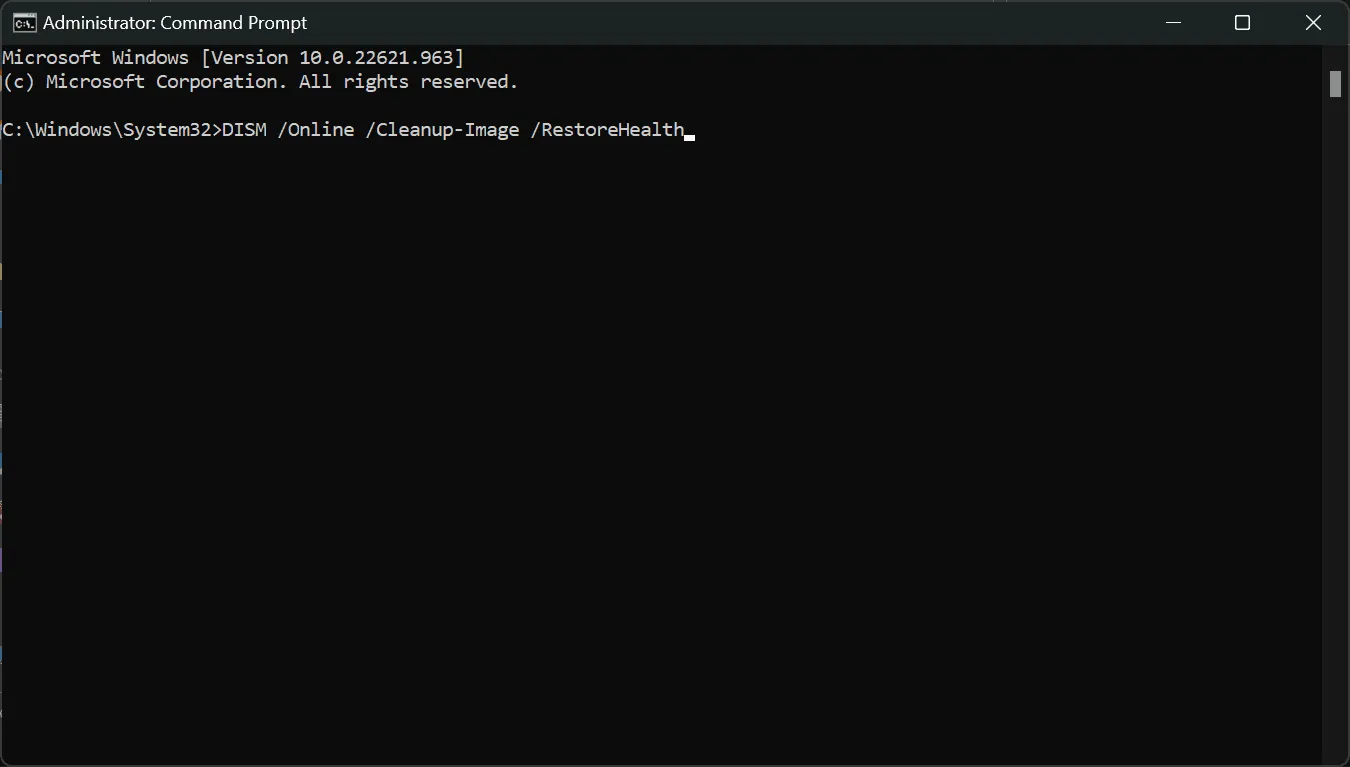
- Redémarrez votre ordinateur pour vous assurer que toutes les modifications sont appliquées.
L’utilisation des commandes SFC et DISM peut réparer les fichiers système corrompus qui peuvent provoquer l’erreur INSTRUCTION_BUS_ERROR.
3. Désinstallez les pilotes corrompus
- Cliquez avec le bouton droit sur le bouton Démarrer et sélectionnez Gestionnaire de périphériques.
- Dans la fenêtre Gestionnaire de périphériques, recherchez les pilotes avec des points d’exclamation jaunes (!) .
- Cliquez avec le bouton droit sur le pilote problématique et sélectionnez Désinstaller le périphérique .
- Confirmez la désinstallation dans la fenêtre contextuelle.
- Redémarrez votre PC pour permettre au système d’installer le pilote approprié.
La désinstallation des pilotes corrompus peut empêcher les erreurs BSoD causées par des conflits de pilotes.
4. Mettre à jour les pilotes essentiels
- Cliquez avec le bouton droit sur le bouton Démarrer et choisissez Gestionnaire de périphériques dans le menu.
- Dans le Gestionnaire de périphériques, recherchez les pilotes critiques tels que l’affichage, le micrologiciel et les lecteurs de disque.
- Faites un clic droit sur chaque pilote et sélectionnez Mettre à jour le pilote .
- Choisissez Rechercher automatiquement les pilotes et laissez Windows les mettre à jour.
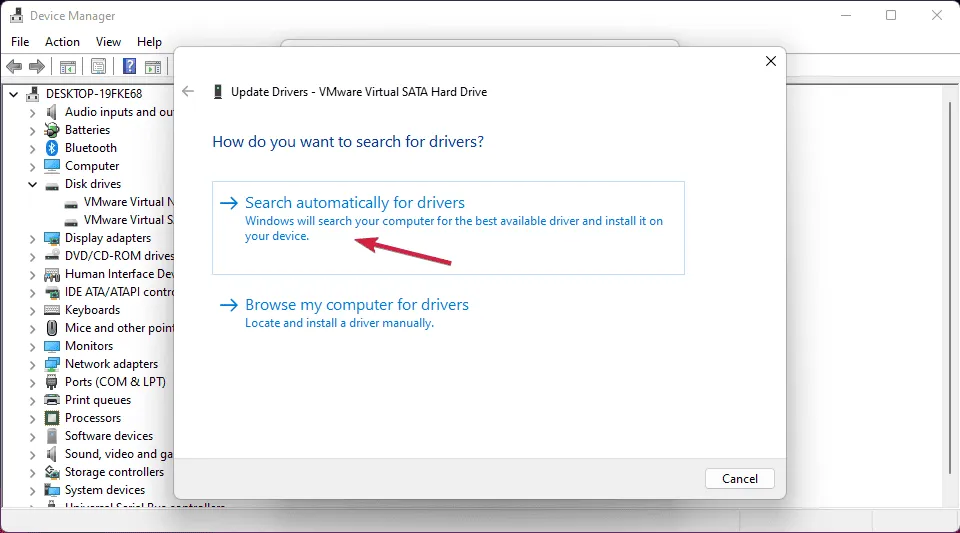
- Redémarrez votre ordinateur pour vous assurer que les mises à jour prennent effet.
La mise à jour des pilotes essentiels garantit le bon fonctionnement de votre matériel et peut éviter les problèmes INSTRUCTION_BUS_ERROR. Vous pouvez également obtenir les derniers pilotes lorsque vous installez les dernières mises à jour Windows, vous devez donc également le faire.
Les mises à jour des pilotes peuvent être facilement gérées à l’aide de logiciels professionnels tels que PC HelpSoft Driver Updater . Grâce à cet outil, vous pouvez identifier et mettre à jour tous les pilotes en quelques minutes seulement.
5. Désinstaller les mises à jour récentes de Windows
- Ouvrez le menu Démarrer , tapez Panneau de configuration et ouvrez-le.
- Accédez à la section Programmes et cliquez sur Désinstaller un programme.
- Sur la gauche, sélectionnez Afficher les mises à jour installées .
- Recherchez et sélectionnez les mises à jour récentes, puis cliquez sur le bouton Désinstaller .
- Confirmez la désinstallation lorsque vous y êtes invité.
Les mises à jour récentes peuvent parfois provoquer des instabilités du système, conduisant à des écrans bleus de la mort. La suppression des mises à jour récentes peut résoudre ce problème.
6. Rechercher des programmes malveillants
- Appuyez sur Windows+ Ipour ouvrir le menu Paramètres Windows .
- Accédez à Confidentialité et sécurité , puis cliquez sur Sécurité Windows.
- Dans Sécurité Windows, sélectionnez Protection contre les virus et les menaces .
- Cliquez sur Options d’analyse , puis sélectionnez Analyse complète et cliquez sur Analyser maintenant .
Recherche les programmes malveillants pour garantir que votre système est exempt d’infections pouvant provoquer l’erreur INSTRUCTION_BUS_ERROR. Bien entendu, si vous avez installé un antivirus tiers, vous pouvez l’utiliser à la place.
7. Effectuez une restauration du système
- Redémarrez votre système plusieurs fois jusqu’à ce qu’il entre en mode de réparation automatique .
- En mode de réparation automatique, accédez à Options avancées et sélectionnez Restauration du système.
- Cliquez sur Suivant pour commencer le processus de restauration.
- Sélectionnez un point de restauration à partir d’une date antérieure à l’apparition de l’erreur.
- Confirmez le point de restauration et cliquez sur Terminer .
L’exécution d’une restauration du système peut ramener votre système à un état stable avant que l’erreur ne se produise.
8. Réinitialiser Windows (dernier recours)
- Continuez à redémarrer votre PC jusqu’à ce qu’il démarre en mode de réparation automatique .
- En mode de réparation automatique, accédez à Dépannage .
- Sélectionnez Réinitialiser ce PC .
- Choisissez de conserver mes fichiers ou de tout supprimer selon vos préférences.
- Suivez les instructions à l’écran pour terminer le processus de réinitialisation.
La réinitialisation de Windows réinstalle le système d’exploitation, ce qui peut résoudre les problèmes persistants à l’origine de l’ERREUR INSTRUCTION_BUS_ERROR.
En suivant ces solutions, vous pouvez dépanner et résoudre l’erreur BSOD INSTRUCTION_BUS_ERROR sur votre PC Windows. Pour éviter de futurs problèmes, maintenez votre système à jour et recherchez régulièrement les programmes malveillants.
Juste après que cela se soit produit, il est parfois très utile de vérifier les journaux de plantage et d’obtenir plus de détails sur l’erreur.
Nous espérons que notre guide vous a aidé à corriger l’écran bleu INSTRUCTION_BUS_ERROR, mais si vous avez des questions, vous pouvez les poser dans les commentaires ci-dessous.



Laisser un commentaire